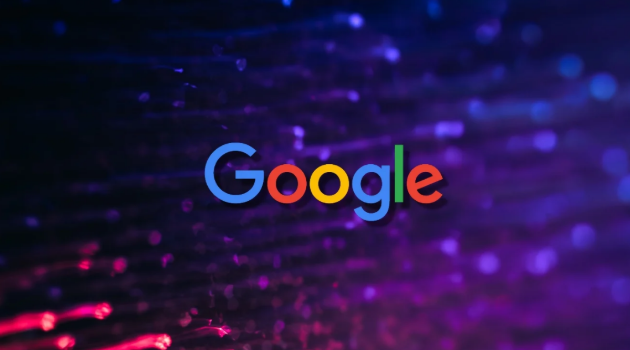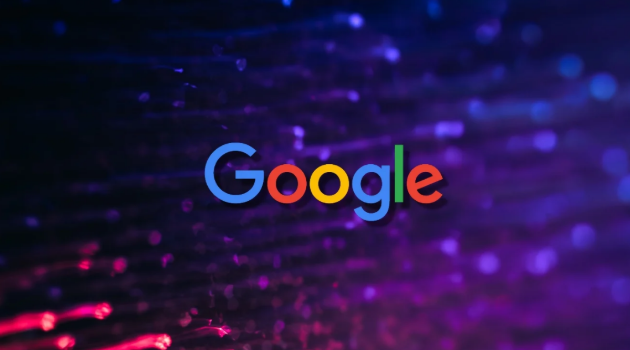
以下是Google Chrome标签页太多的快速整理方法:
1. 手动整理标签页
- 固定常用标签页:右键点击需要固定的标签页,选择“固定”,这样常用标签页会一直在标签栏显示,方便快速访问。
- 关闭不需要的标签页:对于不再需要的标签页,直接点击标签页上的关闭按钮,减少标签页数量。
- 拖动标签页分类排列:将相关主题或类型的标签页拖动到一起,进行分类排列,方便管理和查找。
- 使用快捷键多选标签页:按住Shift键可以选择连续的多个标签页,按住Ctrl键可以间隔选择多个不相连的标签页,选中后可进行统一操作,如拖拽到新的窗口或标签页组中。
2. 利用浏览器自带功能整理
- 新建标签页组:当打开多个相关主题的标签页时,可通过鼠标右键点击标签页,选择“新建标签页组”,将相关标签页归类到一个组中,使标签页更加有条理。
- 暂停和恢复标签页:在标签页上点击鼠标右键,选择“暂停此标签页”,可释放该标签页所占用的系统资源。当需要再次查看时,只需点击“恢复”,页面就能快速加载。
3. 借助
扩展程序整理
- OneTab:点击其图标,可将所有标签页转换成一个列表,节省高达95%的内存。需要再次访问这些标签页时,可以单独或全部恢复它们。
- Session Buddy:功能与OneTab类似,可方便地对标签页进行管理。